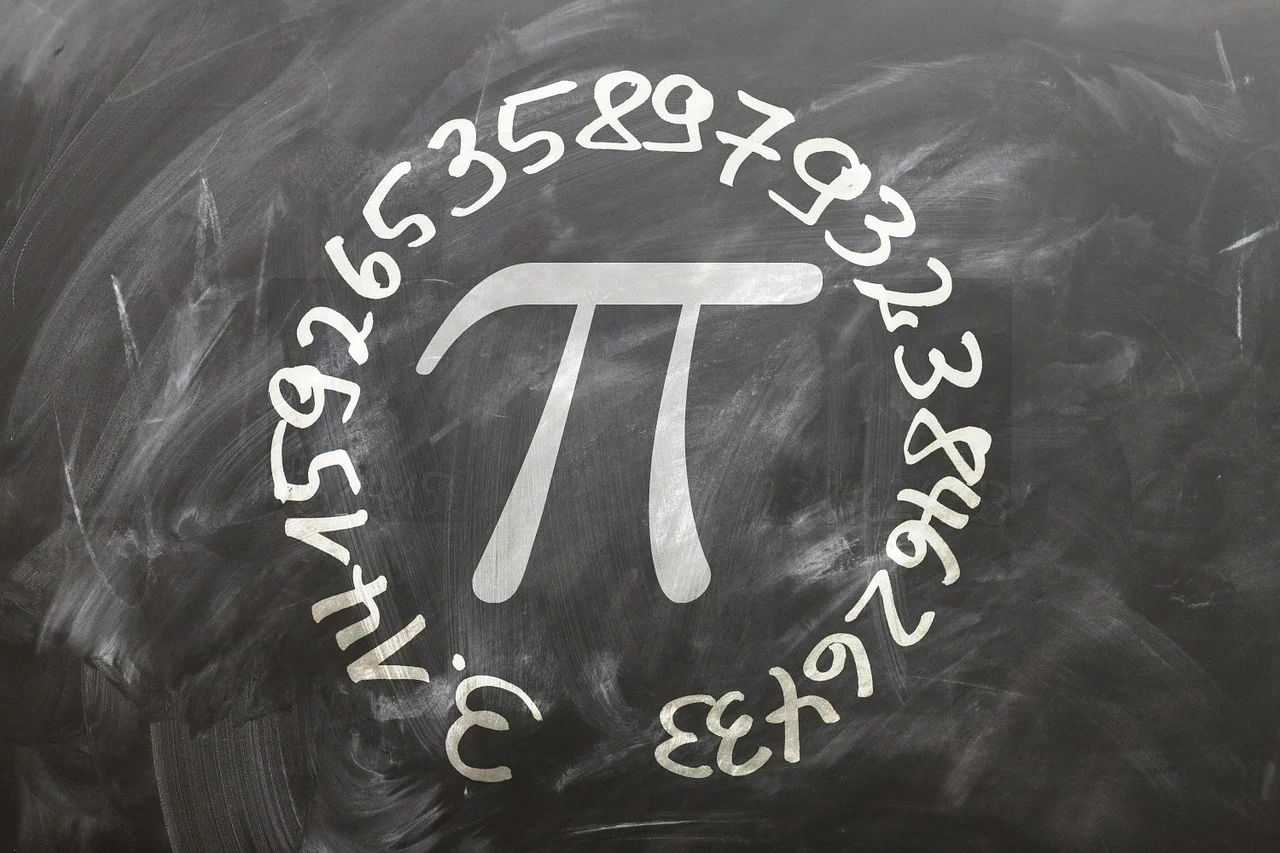Entre les captures d’écran, les clichés en doublons, les photos de vacances, il arrive un moment où nous devons faire le tri dans nos photos. Cependant, supprimer une à une des centaines, voire des milliers de photos, peut être fastidieux. Heureusement, l’iPhone offre plusieurs solutions pour supprimer plusieurs photos à la fois…
Supprimez plusieurs photos directement depuis l’application Photos
L’application Photos d’Apple offre une fonctionnalité intégrée qui explique comment supprimer plusieurs photos rapidement et efficacement.
- Ouvrez l’application Photos sur votre iPhone.
- Accédez à l’onglet Albums ou Bibliothèque pour localiser vos images.
- Touchez le bouton Sélectionner dans le coin supérieur droit de l’écran.
- Faites glisser votre doigt sur les photos pour les sélectionner en masse.
- Une fois la sélection terminée, appuyez sur l’icône de corbeille dans le coin inférieur droit.
Videz les albums automatiquement créés par l’iPhone
Certaines catégories comme les albums Captures d’écran ou Selfies se remplissent rapidement.
- Rendez-vous dans l’onglet Albums.
- Faites défiler jusqu’à la section Types de contenu (par exemple, « Captures d’écran », « Vidéos »).
- Suivez la même méthode que pour la sélection manuelle pour supprimer en bloc.
Bon à savoir : Les photos supprimées de ces albums spécifiques seront également supprimées de votre bibliothèque principale.
Utilisez la fonctionnalité “Photos en double” dans iOS 16 et ultérieur
Avec l’arrivée d’iOS 16, Apple a introduit un outil de détection des doublons.
- Allez dans l’onglet Albums, puis descendez jusqu’à la section Utilitaires.
- Sélectionnez Doublons.
- L’iPhone vous proposera soit de fusionner les doublons pour conserver une seule version optimisée) soit de les supprimer.
Supprimez des photos via iCloud
Si vos photos sont synchronisées avec iCloud, vous pouvez utiliser un ordinateur pour les gérer en masse. Cette méthode est particulièrement pratique pour trier des bibliothèques importantes :
- Connectez-vous à iCloud.com avec votre identifiant Apple.
- Cliquez sur Photos pour accéder à toutes vos images synchronisées.
- Utilisez les commandes clavier (comme Shift + clic sur Mac ou Ctrl + clic sur Windows) pour sélectionner plusieurs fichiers.
- Supprimez les photos et videz ensuite la corbeille iCloud pour libérer de l’espace.
Attention : Les modifications effectuées via iCloud se répercuteront sur tous vos appareils synchronisés.
Effacez rapidement toutes les photos en une seule fois
Pour ceux qui souhaitent repartir de zéro, il est possible de supprimer toute la bibliothèque photo en quelques étapes :
- Allez dans l’onglet Albums, puis sélectionnez Toutes les photos.
- Touchez Sélectionner, puis faites défiler jusqu’en bas de votre bibliothèque.
- Sélectionnez les photos en masse en utilisant le balayage à deux doigts.
- Appuyez sur l’icône de corbeille pour tout supprimer.
Ne pas oublier de vider l’album “Supprimés récemment”
Les photos que vous supprimez ne disparaissent pas immédiatement. Elles sont stockées dans l’album Supprimés récemment pendant 30 jours avant d’être définitivement effacées.
- Accédez à l’album Supprimés récemment dans l’onglet Albums.
- Sélectionnez Tout effacer pour supprimer les images définitivement.